HP dx5150 Small Form Factor PC Guide de référence
PDF
Download
Document
Manuel de référence du matériel Ordinateurs d’entreprise HP Modèle de bureau compact dx5150 Référence : 373997-052 Mars 2005 Ce manuel contient les informations de base nécessaires aux mises à niveau de ce modèle. © Copyright 2004 Hewlett-Packard Development Company, L.P. Les informations de ce document sont susceptibles d’être modifiées sans préavis. Microsoft et Windows sont des marques de Microsoft Corporation aux États-Unis et dans d’autres pays. Les garanties applicables aux produits et services HP sont énoncées dans les textes de garantie limitée accompagnant ces produits et services. Aucune partie du présent document ne saurait être interprétée comme constituant un quelconque supplément de garantie. HP ne peut être tenu responsable des erreurs ou omissions techniques ou de rédaction de ce document. Ce document contient des informations protégées par des droits d’auteur. Aucune partie de ce document ne peut être photocopiée, reproduite ou traduite dans une autre langue sans l’accord écrit préalable de Hewlett-Packard. Å AVERTISSEMENT : le non-respect de ces instructions expose l’utilisateur à des risques potentiellement très graves. Ä ATTENTION : le non-respect de ces instructions présente des risques, tant pour le matériel que pour les informations qu’il contient. Manuel de référence du matériel Ordinateurs d’entreprise HP Modèle de bureau compact dx5150 Première Édition (Décembre 2004) Deuxième Édition (Mars 2005) Référence : 373997-052 Table des matières 1 Caractéristiques du produit Caractéristiques de la configuration standard . . . . . . . . . . . . . . . . . . . . . . . . . . . . . . . . Éléments du panneau avant . . . . . . . . . . . . . . . . . . . . . . . . . . . . . . . . . . . . . . . . . . . . . . Éléments de la face arrière . . . . . . . . . . . . . . . . . . . . . . . . . . . . . . . . . . . . . . . . . . . . . . Éléments du clavier standard. . . . . . . . . . . . . . . . . . . . . . . . . . . . . . . . . . . . . . . . . . . . . Clavier modulaire HP en option . . . . . . . . . . . . . . . . . . . . . . . . . . . . . . . . . . . . . . . Fonctions spéciales de la souris. . . . . . . . . . . . . . . . . . . . . . . . . . . . . . . . . . . . . . . . . . . Emplacement du numéro de série . . . . . . . . . . . . . . . . . . . . . . . . . . . . . . . . . . . . . . . . . 1–1 1–2 1–3 1–4 1–5 1–5 1–5 2 Mises à niveau matérielles Fonctionnalités de maintenance . . . . . . . . . . . . . . . . . . . . . . . . . . . . . . . . . . . . . . . . . . 2–1 Avertissements et précautions . . . . . . . . . . . . . . . . . . . . . . . . . . . . . . . . . . . . . . . . . . . . 2–1 Utilisation de l’ordinateur de format compact dans la configuration minitour . . . . . . . 2–2 Retrait du panneau d’accès de l’ordinateur et du cache avant . . . . . . . . . . . . . . . . . . . 2–3 Installation de mémoire supplémentaire . . . . . . . . . . . . . . . . . . . . . . . . . . . . . . . . . . . . 2–5 Modules DIMM . . . . . . . . . . . . . . . . . . . . . . . . . . . . . . . . . . . . . . . . . . . . . . . . . . . 2–5 Modules DIMM DDR-SDRAM . . . . . . . . . . . . . . . . . . . . . . . . . . . . . . . . . . . . . . . 2–5 Supports de modules DIMM. . . . . . . . . . . . . . . . . . . . . . . . . . . . . . . . . . . . . . . . . . 2–6 Installation d’une carte d’extension . . . . . . . . . . . . . . . . . . . . . . . . . . . . . . . . . . . . . . 2–11 Retrait d’une carte d’extension . . . . . . . . . . . . . . . . . . . . . . . . . . . . . . . . . . . . . . . . . . 2–14 Installation d’unités supplémentaires . . . . . . . . . . . . . . . . . . . . . . . . . . . . . . . . . . . . . 2–15 Localisation des unités . . . . . . . . . . . . . . . . . . . . . . . . . . . . . . . . . . . . . . . . . . . . . 2–16 Retrait d’une unité optique ou d’une unité de disquette . . . . . . . . . . . . . . . . . . . . 2–17 Installation d’une unité optique optionnelle . . . . . . . . . . . . . . . . . . . . . . . . . . . . . 2–19 Mise à niveau du disque dur . . . . . . . . . . . . . . . . . . . . . . . . . . . . . . . . . . . . . . . . . 2–22 Installation d’une unité dans un compartiment de 3,5 pouces . . . . . . . . . . . . . . . 2–27 Manuel de référence du matériel www.hp.com iii Table des matières A Caractéristiques techniques B Remplacement de la pile C Dispositifs de sécurité antivol Installation d’un dispositif antivol. . . . . . . . . . . . . . . . . . . . . . . . . . . . . . . . . . . . . . . . . C–1 D Électricité statique Prévention des décharges électrostatiques . . . . . . . . . . . . . . . . . . . . . . . . . . . . . . . . . . D–1 Méthodes de mise à la terre . . . . . . . . . . . . . . . . . . . . . . . . . . . . . . . . . . . . . . . . . . . . . . D–2 E Instructions d'utilisation, d'entretien courant et de préparation au transport de l'ordinateur Instructions d'utilisation et d'entretien courant de l'ordinateur . . . . . . . . . . . . . . . . . . . Précautions relatives aux unités optiques . . . . . . . . . . . . . . . . . . . . . . . . . . . . . . . . . . . Procédure . . . . . . . . . . . . . . . . . . . . . . . . . . . . . . . . . . . . . . . . . . . . . . . . . . . . . . . . Nettoyage . . . . . . . . . . . . . . . . . . . . . . . . . . . . . . . . . . . . . . . . . . . . . . . . . . . . . . . . Sécurité . . . . . . . . . . . . . . . . . . . . . . . . . . . . . . . . . . . . . . . . . . . . . . . . . . . . . . . . . . Préparation au transport. . . . . . . . . . . . . . . . . . . . . . . . . . . . . . . . . . . . . . . . . . . . . . . . . E–1 E–2 E–2 E–3 E–3 E–3 Index iv www.hp.com Manuel de référence du matériel 1 Caractéristiques du produit Caractéristiques de la configuration standard Les caractéristiques des ordinateurs HP dx5150 au format compact peuvent varier en fonction du modèle. Pour obtenir une liste complète du matériel et des logiciels installés sur votre ordinateur, exécutez l’utilitaire Diagnostics pour Windows. Le mode d’emploi de cet utilitaire est repris dans le Manuel de résolution des problèmes qui se trouve sur le CD Documentation. stabiliser l’ordinateur en configuration minitour, vous pouvez acheter ✎ Pour un socle auprès de HP (référence 316593-001). Pour plus d’informations à ce sujet, reportez-vous à la section “Utilisation de l’ordinateur de format compact dans la configuration minitour” de ce manuel. Configuration de faible encombrement dx5150 Manuel de référence du matériel www.hp.com 1–1 Caractéristiques du produit Éléments du panneau avant La configuration des unités peut être différente selon le modèle. Éléments du panneau avant 1 Voyant d’activité de l’unité de disquette (optionnelle) 7 Ports USB (Universal Serial Bus) 2 Unité de disquette (optionnelle) 8 Voyant d’activité du disque dur 3 Bouton d’éjection de disquette (optionnelle) 9 Voyant d’alimentation 4 Unité optique (CD-ROM, CD-R/RW, DVD-ROM, DVD-R/RW, ou combo CD-RW/DVD) - Bouton marche/arrêt 5 Connecteur du microphone q Voyant d’activité de l’unité optique 6 Prise casque w Bouton d’éjection de l’unité optique 1–2 www.hp.com Manuel de référence du matériel Caractéristiques du produit Éléments de la face arrière Éléments de la face arrière 1 Connecteur du cordon d’alimentation 8 l Connecteur parallèle 2 Sélecteur de tension 9 c Connecteur de moniteur Connecteur souris PS/2 - Y Connecteur casque/sortie audio 3 b 4 a Connecteur clavier PS/2 q j Connecteur d’entrée audio 5 o Connecteurs USB w g Connecteur du microphone 6 m Connecteur série e c Connecteur DVI-D (Digital Video Interface) du moniteur 7 n Connecteur réseau RJ-45 ✎ Le nombre et la disposition des connecteurs peuvent varier en fonction des modèles. Si l’ordinateur contient une carte graphique PCI, les connecteurs de cette carte et de la carte mère peuvent être utilisés en même temps. Pour pouvoir utiliser ces deux connecteurs, il sera peut-être nécessaire de changer certains paramètres dans l’utilitaire F10 Setup. Pour plus d’informations sur l’ordre d’amorçage, reportez-vous au Manuel de l’utilitaire Computer Setup (F10) sur le CD Documentation. Le connecteur DVI-D ne fonctionne qu’avec des écrans plats. Manuel de référence du matériel www.hp.com 1–3 Caractéristiques du produit Éléments du clavier standard 1 Touches de fonction Ces touches vous permettent d’effectuer des fonctions spéciales, selon l’application utilisée. 2 Touches d’édition Exemples : Inser, origine, Page précédente, Suppr, Fin et Page suivante. 3 Voyants d’état Indiquent l’état des paramètres de l’ordinateur et du clavier (Verr num, Verr maj et Arrêt défil). 4 Touches numériques Ces touches offrent la même fonction que le clavier numérique d’une calculatrice. 5 Touches de direction Ces touches sont utilisées pour parcourir un document ou un site Web. Elles vous permettent de vous déplacer vers la gauche, vers la droite, vers le haut ou vers le bas à l’aide du clavier plutôt que d’utiliser la souris. 6 Touche Ctrl Utilisée en combinaison avec une autre touche, ses effets varient en fonction des logiciels d’application employés. 7 Touche Application* Utilisée (comme le bouton droit de la souris) pour ouvrir les menus contextuels dans une application Microsoft Office. D’autres fonctions peuvent lui être associées dans d’autres applications. 8 Touches de logo Windows* Ces touches permettent d’ouvrir le menu Démarrer de Microsoft Windows. Utilisées avec d’autres touches pour exécuter d’autres fonctions 9 Touche Alt Utilisée en combinaison avec une autre touche, ses effets varient en fonction des logiciels d’application employés. *Touches disponibles dans certains pays. 1–4 www.hp.com Manuel de référence du matériel Caractéristiques du produit Clavier modulaire HP en option Si l'ordinateur est fourni avec un clavier modulaire HP, reportez-vous au Manuel de l'utilisateur de ce clavier (figurant sur le CD Documentation) pour plus d'informations sur ses composants et sa configuration. Fonctions spéciales de la souris La plupart des applications permettent d’utiliser une souris. Les fonctions affectées à chaque bouton de la souris dépendent de l’application utilisée. Emplacement du numéro de série Tous les ordinateurs sont identifiés par une numéro de série distinct. Ayez toujours ce numéro à portée de main lorsque vous contactez le service clientèle. Emplacement du numéro de série Manuel de référence du matériel www.hp.com 1–5 2 Mises à niveau matérielles Fonctionnalités de maintenance Ce modèle possède des fonctions facilitant sa mise à niveau et sa maintenance. La plupart des procédures d’installation décrites dans ce chapitre ne nécessitent aucun outil. Avertissements et précautions Avant toute mise à niveau, suivez scrupuleusement toutes les instructions s’y rapportant et n’oubliez pas de lire les notes d’avertissement et d’attention de ce manuel. Å AVERTISSEMENT : afin de réduire les risques de blessures consécutives à une décharge électrique ou au contact avec des surfaces chaudes, assurez-vous que le cordon d’alimentation est débranché et laissez les composants refroidir avant de les toucher. Å AVERTISSEMENT : afin d’éviter tout risque d’électrocution, d’incendie ou de dommages matériels, ne branchez jamais de connecteurs de téléphone ou de télécommunications sur les prises d’interface réseau. Ä ATTENTION : l’électricité statique peut endommager les composants électroniques de l’ordinateur ou de l’équipement optionnel. Il est conseillé de toucher un objet métallique relié à la terre avant de commencer l’installation. Pour plus d’informations sur la prévention des décharges électriques, reportez-vous à l’Annexe D, “Électricité statique” de ce manuel. Ä ATTENTION : avant de retirer le panneau d’accès, assurez-vous que l’ordinateur est arrêté et que le cordon d’alimentation est débranché de la prise électrique. Manuel de référence du matériel www.hp.com 2–1 Mises à niveau matérielles Utilisation de l’ordinateur de format compact dans la configuration minitour L’ordinateur de format compact peut être utilisé dans une configuration minitour ou de bureau. Pour stabiliser l’ordinateur en configuration minitour, vous devez acheter un socle auprès de HP (référence 316593-001). Ä ATTENTION : dans la configuration de bureau, veillez à garder un espace libre de 10 cm (4 pouces) tout autour de l’ordinateur. Pour installer le socle : 1. Placez l’ordinateur en position tour 1 et alignez l’orifice situé à sa base sur le tenon et la vis à molette du socle 2. 2. Serrez la vis pour fixer l’ordinateur sur le socle 3. Cette mesure garantit la stabilité de l’unité centrale et permet d’assurer une ventilation adéquate des composants internes. Installation du socle 2–2 www.hp.com Manuel de référence du matériel Mises à niveau matérielles Retrait du panneau d’accès de l’ordinateur et du cache avant Pour retirer le panneau d’accès de l’ordinateur, procédez comme suit : 1. Exécutez la procédure d’arrêt du système d’exploitation, puis mettez l’ordinateur et les périphériques externes hors tension. 2. Retirez le cordon d’alimentation de la prise secteur et débranchez tous les périphériques externes. Ä ATTENTION : avant de retirer le panneau d’accès, assurez-vous que l’ordinateur est arrêté et que le cordon d’alimentation est débranché de la prise électrique. de retirer le panneau d’accès pour installer du matériel dans ✎ Avant l’ordinateur, posez ce dernier sur le flanc opposé au panneau d’accès. 3. Dévissez la vis moletée à l’arrière de l’ordinateur 1, faites glissez le panneau d’accès vers l’arrière 2, puis retirez-le. Retrait du panneau d’accès de l’ordinateur Manuel de référence du matériel www.hp.com 2–3 Mises à niveau matérielles 4. Pour ôter le cache avant, tirez délicatement sur les trois languettes situées en partie supérieure, puis tirez le cache hors du châssis. Retrait du cache avant Pour le remontage, procédez de façon inverse. sur le panneau d’accès lorsque vous le remettez en place. ✎ Appuyez Pour plus d’informations, lisez l’étiquette apposée sur la face intérieure du panneau. remettre le cache avant en place, insérez ses deux languettes ✎ Pour inférieures, puis faites pivoter le cache vers l’avant pour enclencher les trois languettes supérieures. 2–4 www.hp.com Manuel de référence du matériel Mises à niveau matérielles Installation de mémoire supplémentaire L’ordinateur est équipé de modules DIMM DDR-SDRAM. Modules DIMM Les supports mémoire de la carte système peuvent recevoir un maximum de quatre modules DIMM standard. À la livraison, ces connecteurs pour module mémoire accueillent au moins un module mémoire préinstallé. Pour exploiter entièrement la prise en charge de mémoire, vous pouvez équiper la carte mère d’un maximum de 8 Go de mémoire (technologie 1-Gigabit) dans une configuration performante à deux canaux. ✎ La mémoire disponible peut être limitée par le système d’exploitation. Modules DIMM DDR-SDRAM Pour que le système fonctionne convenablement, si l’ordinateur prend en charge les modules DIMM DDR-SDRAM, ceux-ci doivent être du type : ■ standard à 184 broches ; ■ sans tampon, conforme à la norme PC3200 400 MHz ; ■ DIMM DDR-SDRAM de 2,5 volts. Les modules DIMM DDR-SDRAM doivent également : ■ prendre en charge des temps d’attente CAS 3 (CL 3) ; ■ contenir les informations obligatoires du JEDEC SPD. De plus l’ordinateur doit prendre en charge : ■ les technologies de mémoire non-ECC à 128 Mbits, 256 Mbits, 512 Mbits et 1 Gbit ; ■ les modules DIMM à une face ou deux faces ; ■ les modules DIMM construits avec des puces x8 et x16 DDR ; les puces x4 SDRAM ne sont pas prise en charge. ne démarrera pas si vous installez des modules DIMM ✎ Lenonsystème pris en charge. Manuel de référence du matériel www.hp.com 2–5 Mises à niveau matérielles Supports de modules DIMM Le système fonctionnera automatiquement en mode à un canal ou à deux canaux en fonction de la position des modules DIMM. ■ Dans le mode à un canal, le support XMM1 doit toujours être utilisé en premier lieu. Si vous ajoutez un deuxième module DIMM d’une taille de mémoire différente, installez-le en XMM3. Sinon, le système ne fonctionnera pas. le mode à un canal, le module DIMM le plus lent du système ✎ Dans détermine la vitesse maximum de fonctionnement. Par exemple, si le système comporte un module de 266 MHz et un autre de 333 MHz, il fonctionnera à la plus faible de ces deux vitesses. ■ 2–6 Dans le mode à deux canaux, tous les modules DIMM doivent être identiques deux à deux. Si vous n'utilisez que deux modules DIMM, ceux-ci doivent être identiques et vous devez les installer dans les supports noirs XMM1 et XMM2. Si vous utilisez les quatre supports DIMM, vous devez installer soit quatre modules DIMM identiques, soit deux modules identiques dans chaque paire de supports (XMM1et XMM2 de couleur noire, XMM3 et XMM4 de couleur bleue). Sinon, il se peut que le système ne fonctionne pas. www.hp.com Manuel de référence du matériel Mises à niveau matérielles La carte mère est équipée de quatre supports DIMM, deux par canal. Ces supports sont identifiés XMM1, XMM2, XMM3 et XMM4. Les supports XMM1 et XMM3 correspondent au canal A ; XMM2 et XMM4 correspondent au canal B. Emplacement des supports DIMM Repère Type Couleur du support 1 Support XMM1, canal A Noir 2 Support XMM2, canal B Noir 3 Support XMM3, canal A Bleu 4 Support XMM4, canal B Bleu Manuel de référence du matériel www.hp.com 2–7 Mises à niveau matérielles Installation de modules DIMM DDR-SDRAM Ä ATTENTION : les supports de votre module mémoire possèdent des contacts en or. Lors de la mise à niveau de la mémoire, il faut utiliser des modules DIMM avec des contacts en or, afin d’éviter les risques de corrosion et/ou d’oxydation pouvant résulter du contact de deux métaux incompatibles. Ä ATTENTION : l’électricité statique peut endommager les composants électroniques de l’ordinateur ou des cartes en option. Il est conseillé de toucher un objet métallique relié à la terre avant de commencer l’installation. Pour plus d’informations, reportez-vous à l’Annexe D, “Électricité statique”. Ä ATTENTION : lorsque vous manipulez un module mémoire, ne touchez aucun contact, car vous risqueriez d’endommager le module. 1. Exécutez la procédure d’arrêt du système d’exploitation, puis mettez l’ordinateur et les périphériques externes hors tension. 2. Retirez le cordon d’alimentation de la prise secteur et débranchez tous les périphériques externes. 3. Retirez le panneau d’accès et le cache avant de l’ordinateur. Reportez-vous à la section “Retrait du panneau d’accès de l’ordinateur et du cache avant.” Ä 2–8 ATTENTION : avant de soulever ou d’abaisser la cage des unités de disque, assurez-vous que tous les câbles sont convenablement disposés afin d’éviter de les abîmer. www.hp.com Manuel de référence du matériel Mises à niveau matérielles 4. Soulever la cage des unités de disque en position verticale. Rotation de la cage des unités de disque 5. Repérez les supports des modules mémoire. Å AVERTISSEMENT : afin d’éviter toute brûlure, il vous est conseillé de laisser refroidir les éléments internes du système avant de les toucher. Manuel de référence du matériel www.hp.com 2–9 Mises à niveau matérielles 6. Ouvrez les deux loquets 1 et insérez le module mémoire dans le connecteur 2. Installation d’un module DIMM module de mémoire ne peut être installé que dans un sens. ✎ Un Faites coïncider l’encoche du module avec le détrompeur du support de mémoire. support XMM1 est occupé par un module installé en usine et que ✎ Sivousle ajoutez un second module dans le support XMM2, il est recommandé d’utiliser un module identique au premier. Si vous installez quatre modules DIMM, ceux-ci doivent être identiques. Sinon, l’ordinateur ne fonctionnera pas dans le mode à deux canaux. 7. Enfoncez le module dans le connecteur, jusqu’à ce qu’il soit complètement inséré et correctement enclenché. Assurez-vous de refermer les loquets 3. 8. Répétez les étapes 6 et 7 pour chaque module que vous voulez ajouter. 9. Abaissez la cage des unités de disques en position normale, en veillant à ne pas coincer les câbles dans le châssis. 10. Replacez le cache avant et le panneau d’accès de l’ordinateur. L’ordinateur détecte automatiquement la mémoire ajoutée à sa prochaine mise sous tension. 2–10 www.hp.com Manuel de référence du matériel Mises à niveau matérielles Installation d’une carte d’extension L’ordinateur est équipé de quatre connecteurs d’extension PCI. Chaque connecteur peut recevoir une carte PCI demi hauteur ou une carte d’extension PCI Express de 16,76 cm (6,6 pouces) de longueur au maximum. des connecteurs PCI est compatible avec les cartes PCI ou ✎ Chacun PCI Express x1, x4, x8 et x16. Pour installer une carte d’extension : 1. Exécutez la procédure d’arrêt du système d’exploitation, puis mettez l’ordinateur et les périphériques externes hors tension. 2. Retirez le cordon d’alimentation de la prise secteur et débranchez tous les périphériques externes. 3. Retirez le panneau d’accès de l’ordinateur. Reportez-vous à la section “Retrait du panneau d’accès de l’ordinateur et du cache avant.” 4. Repérez le connecteur dans lequel vous désirez installer votre carte d’extension. Manuel de référence du matériel www.hp.com 2–11 Mises à niveau matérielles 5. Ouvrez le dispositif de blocage des obturateurs de support PCI en le soulevant 1. 6. Retirez l’obturateur en le soulevant, puis en le tirant vers l’intérieur du châssis 2. Retrait de l’obturateur du support d’extension 2–12 www.hp.com Manuel de référence du matériel Mises à niveau matérielles 7. Installez la carte d’extension en la plaçant sous le dispositif de blocage des obturateurs 1, puis appuyez fermement sur la carte pour l’insérer dans le connecteur 2. Vérifiez que la carte d’extension est convenablement insérée dans son support. de l’installation d’une carte d’extension, veillez à ne pas heurter ✎ Lors d’autres composants de l’ordinateur. Installation d’une carte d’extension 8. Remettez en place le dispositif de blocage des cartes d’extension 3. 9. Si vous ne remplacez pas l’ancienne carte d’extension par une nouvelle, installez un cache pour obturer l’orifice de son emplacement. Introduisez l’obturateur métallique dans l’orifice et fixez-le à l’aide du dispositif de blocage. Ä ATTENTION : après avoir enlevé une carte d’extension, vous devez la remplacer par une autre carte ou obturer l’orifice de son emplacement par un cache métallique ou une bande adhésive de manière à assurer le refroidissement interne de l’ordinateur en fonctionnement. Manuel de référence du matériel www.hp.com 2–13 Mises à niveau matérielles Retrait d’une carte d’extension Pour retirer une carte d’extension, procédez comme suit : 1. Exécutez la procédure d’arrêt du système d’exploitation, puis mettez l’ordinateur et les périphériques externes hors tension. 2. Retirez le cordon d’alimentation de la prise secteur et débranchez tous les périphériques externes. 3. Retirez le capot de l’ordinateur. Reportez-vous à la section “Retrait du panneau d’accès de l’ordinateur et du cache avant.” 4. Ouvrez le dispositif de blocage des obturateurs de support PCI en le tirant vers le haut. 5. Faites prudemment basculer la carte d’avant en arrière jusqu’à ce que ses contacts sortent du connecteur. Tirez la carte d’extension à la verticale hors de son support, puis retirez-la complètement du châssis. Veillez à ne pas abîmer la carte en heurtant d’autres composants. 6. Placez ensuite la carte dans une enveloppe antistatique. 7. Si vous n’installez pas de nouvelle carte d’extension, installez un obturateur pour refermer l’orifice d’extension. 8. Remettez en place le dispositif de blocage des cartes d’extension et des obturateurs. Ä 2–14 ATTENTION : tous les orifices d’extension à l’arrière de l’ordinateur doivent être obturés soit par une carte d’extension, soit par une obturateur de manière à assurer le refroidissement des composants internes en fonctionnement. www.hp.com Manuel de référence du matériel Mises à niveau matérielles Installation d’unités supplémentaires L’ordinateur dispose de deux compartiments d’unités externes. Lorsque vous installez une unité supplémentaire, vous devez fixer des vis de guidage sur cette unité pour assurer un alignement et un verrouillage correct dans son logement. HP fournit des vis de guidage supplémentaires (quatre vis standard 6-32 et quatre vis métriques M3) que vous trouverez sur l’avant du châssis, sous le cache. Les disques durs nécessitent des vis standard 6-32. Des vis métriques M3 sont nécessaires pour toutes les autres unités. Les vis métriques fournies par HP sont noires, les vis standard sont argentées. Ä ATTENTION : Pour éviter tout risque de perte de données et de dégât à l’ordinateur ou à une unité : ■ En cas d’insertion ou de retrait d’un disque dur, arrêtez correctement le système d’exploitation, puis mettez l’ordinateur hors tension. Ne retirez pas de disque dur tant que l’ordinateur est sous tension ou en mode veille. ■ Avant de manipuler une unité, assurez-vous que vous êtes bien déchargé de toute électricité statique. Lorsque vous manipulez une unité, évitez de toucher les connecteurs. Pour plus d’informations sur la prévention contre les décharges électrostatiques, reportez-vous à l’Annexe D, “Électricité statique.” ■ ■ ■ Manipulez l’unité avec précaution ; ne la laissez pas tomber. ■ Si vous devez envoyer une unité par la poste, prenez soin de la placer dans un emballage à bulles d’air ou tout autre emballage offrant une protection suffisante. Veuillez également apposer sur le colis une étiquette indiquant “Fragile : à manipuler avec précaution”. Ne forcez pas lors de l’insertion d’une unité. Évitez d’exposer l’unité à des liquides, des températures extrêmes ou au champ magnétique émis par des appareils tels que des moniteurs ou des haut-parleurs. Manuel de référence du matériel www.hp.com 2–15 Mises à niveau matérielles Localisation des unités Emplacement des unités en configuration de bureau 1 Compartiment d’unité standard de 3,5 pouces (unité de disquette 1,44 Mo sur l’illustration)* 2 Compartiment pour unités optionnelles de 5,25 pouces 3 Compartiment 3,5 pouces pour disque dur standard interne *Si l’ordinateur comporte une unité de disquette de 1,44 Mo, un cache d’unité de disquette sera installé comme indiqué sur l’illustration. Si le compartiment de 3,5 pouces est vide, il sera obturé par un cache protecteur et vous aurez la possibilité d’installer ultérieurement un périphérique de 3,5 pouces (unité de disquette, disque dur ou unité Zip) Pour installer un périphérique de 3,5 pouces autre qu’une unité de disquette ou qu’un disque dur, vous devrez commander le cache d’unité (référence 316008-001). Pour vérifier le type, la taille et la capacité des unités de stockage installées dans l’ordinateur, exécutez Computer Setup. Pour plus d’informations, reportez-vous au Manuel de l’utilitaire Computer Setup (F10). 2–16 www.hp.com Manuel de référence du matériel Mises à niveau matérielles Retrait d’une unité optique ou d’une unité de disquette Ä ATTENTION : avant de retirer un lecteur de l’ordinateur, veillez à ce qu’il ne contienne pas de support amovible. unité optique peut être une unité de CD-ROM, CD-RW ✎ Une ou DVD-ROM. 1. Exécutez la procédure d’arrêt du système d’exploitation, puis mettez l’ordinateur et les périphériques externes hors tension. 2. Retirez le cordon d’alimentation de la prise secteur et débranchez tous les périphériques externes. 3. Retirez le panneau d’accès et le cache avant de l’ordinateur. Reportez-vous à la section “Retrait du panneau d’accès de l’ordinateur et du cache avant.” 4. Soulevez la cage des unités de disque en position verticale. 5. Déconnectez le câble audio, le câble signaux et le câble d’alimentation de l’unité. L’autre extrémité du câble audio doit rester connectée à la carte mère. ✎ Seuls les systèmes Linux ont un câble audio connecté à l’unité optique. 6. Abaissez la cage des unités de disques en position normale. Manuel de référence du matériel www.hp.com 2–17 Mises à niveau matérielles 7. Appuyez vers l’arrière du châssis sur le levier de déverrouillage 1 et maintenez-le. 8. Faites glisser l’unité 2 vers l’avant de son logement, puis soulevez-la hors de l’ordinateur. Retrait de l’unité optique ou de l’unité de disquette Pour replacer l’unité optique, procédez de façon inverse. du remplacement d’une unité, placez les quatre vis de l’ancienne ✎ Lors sur la nouvelle. Ces vis tiennent lieu de rails de guidage. 2–18 www.hp.com Manuel de référence du matériel Mises à niveau matérielles Installation d’une unité optique optionnelle Pour installer une unité optique optionnelle : 1. Le cas échéant, retirez l’unité optique déjà en place. 2. Installez deux vis de guidage dans les orifices inférieurs de chaque côté de l’unité. Ä ATTENTION : n’utilisez que des vis de guidage de 5 mm (3/16 pouces) de long. Des vis plus longues peuvent endommager les composants internes de l’unité. du remplacement d’une unité, placez les quatre vis de l’ancienne ✎ Lors sur la nouvelle. Ces vis tiennent lieu de rails de guidage. Installation des vis de guidage sur l’unité optique Manuel de référence du matériel www.hp.com 2–19 Mises à niveau matérielles 3. Placez les vis de guidage de l’unité dans les rainures en J du compartiment d’unité 1. Faites glisser l’unité vers l’arrière du châssis 2. Installation d’une unité optique vous installez une unité de disque, elle se verrouille ✎ Lorsque automatiquement. 2–20 www.hp.com Manuel de référence du matériel Mises à niveau matérielles 4. Soulevez la cage des unités de disques en position verticale et connectez le câble plat et le câble audio à la carte mère. Raccordement du câble plat et du câble audio 5. Connectez le câble d’alimentation, le câble plat et le câble audio à l’arrière de l’unité optique. câble audio doit être connecté à l’unité optique dans le cas des ✎ Un systèmes Linux uniquement. 6. Abaissez la cage des unités de disques en position normale en veillant à ne pas coincer les câbles dans le châssis. 7. Replacez le cache avant et le panneau d’accès de l’ordinateur. Le système détecte automatiquement l’unité installée et reconfigure l’ordinateur. Ä ATTENTION : lors des opérations de maintenance sur l’ordinateur, assurez-vous que les câbles soient remis à leur place au remontage. Un mauvais cheminement des câbles peut endommager l’ordinateur. Manuel de référence du matériel www.hp.com 2–21 Mises à niveau matérielles Mise à niveau du disque dur Retrait et remplacement du disque dur cet ordinateur vous ne pouvez installer que des disques durs ✎ Dans SATA (serial advanced technology attachment). pas de sauvegarder les données de l’ancien disque avant ✎ N’oubliez de l’enlever, de manière à pouvoir les installer sur le nouveau disque. Le disque dur de 3,5 pouces préinstallé se trouve du côté droit de l’ordinateur. Pour enlever et remettre en place le disque dur : 1. Exécutez la procédure d’arrêt du système d’exploitation, puis mettez l’ordinateur et les périphériques externes hors tension. 2. Retirez le cordon d’alimentation de la prise secteur et débranchez tous les périphériques externes. 3. Retirez le panneau d’accès et le cache avant de l’ordinateur. Reportez-vous à la section “Retrait du panneau d’accès de l’ordinateur et du cache avant.” 4. Soulevez la cage des unités de disque en position verticale. 5. Débranchez le câble d’alimentation et le câble signaux de l’arrière de l’unité. 2–22 www.hp.com Manuel de référence du matériel Mises à niveau matérielles 6. Appuyez sur le levier de déverrouillage 1 et maintenez-le. 7. Faites glisser l’unité vers la droite du logement 2, puis enlevez-la 3. Retrait du disque dur 8. Pour installer un disque dur, procédez de façon inverse. Manuel de référence du matériel www.hp.com 2–23 Mises à niveau matérielles 9. Branchez le câble d’alimentation 1 et le câble signaux 2 sur le disque dur. Branchement du câble d’alimentation et du câble signaux 2–24 www.hp.com Manuel de référence du matériel Mises à niveau matérielles 10. Connectez l’autre extrémité du câble signaux au connecteur approprié de la carte mère. système est équipé d’un seul disque dur, vous devez le connecter ✎ Siau leconnecteur identifié 0 pour éviter toute détérioration des performances de disque dur. Emplacement des connecteurs de disque dur du remplacement d’un disque dur, placez les quatre vis de l’ancien ✎ Lors sur le nouveau. Ces vis tiennent lieu de rails de guidage. Vous aurez besoin d’un tournevis Torx T-15 pour dévisser et revisser les vis. avez remplacé le disque dur primaire, exécutez le CD Restore Plus! ✎ Sipourvousrestaurer le système d’exploitation, les drivers de logiciels et/ou les applications préinstallés sur votre ordinateur. Suivez les instructions fournies dans le guide du CD Restore Plus!. Une fois la restauration terminée, réinstallez tous les fichiers personnels que vous aviez sauvegardés avant de remplacer le disque dur. Manuel de référence du matériel www.hp.com 2–25 Mises à niveau matérielles Configuration du disque dur SATA Une fois le disque dur SATA installé, vous devez activer le contrôleur de disque approprié dans l’utilitaire Computer Setup. 1. Allumez l’ordinateur ou redémarrez-le. Sous Windows, cliquez sur Démarrer > Arrêter l’ordinateur > Redémarrer. 2. Dès que l’ordinateur est allumé, appuyez sur la touche F10 et maintenez-la enfoncée jusqu’à ce que Computer Setup apparaisse. vous n’appuyez pas sur la touche F10 au moment opportun, vous ✎ Sidevrez redémarrer l’ordinateur et appuyer de nouveau sur la touche F10 pour avoir accès à l’utilitaire. 3. Utilisez les touches de direction pour sélectionner Integrated Peripherals (Périphériques intégrés) et appuyez sur Entrée. 4. Utilisez les touches de direction pour sélectionner South OnChip PCI Device (Périphérique PCI South OnChip) et appuyez sur Entrée. 5. Utilisez les touches de direction pour sélectionner Onboard Chip SATA (SATA intégré) et appuyez sur Entrée. 6. Utilisez les touches de direction pour sélectionner SATA Disabled (SATA désactivé), IDE Controller (Contrôleur IDE) (non-RAID) ou RAID Controller (Contrôleur RAID). 7. Appuyez sur F10 pour enregistrer vos modifications sur CMOS et quitter Computer Setup. Si vous avez sélectionné le contrôleur RAID, vous devez créer et configurer un système RAID. 1. Mettez l’ordinateur sous tension ou redémarrez-le. Sous Windows, cliquez sur Démarrer > Arrêter l’ordinateur > Redémarrer. 2. À l’invite, appuyez sur Ctrl+S ou F4 pour lancer l’utilitaire RAID. Suivez les instructions qui s’affichent pour créer un système RAID. Pour plus d’informations à ce sujet, consultez le guide d’installation RAID à l’adresse http://www.hp.com, sous la rubrique Support et drivers des ordinateurs dx5150. 2–26 www.hp.com Manuel de référence du matériel Mises à niveau matérielles Installation d’une unité dans un compartiment de 3,5 pouces En fonction de la configuration de l’ordinateur, le compartiment de 3,5 pouces situé du côté gauche de l’ordinateur peut être vide ou contenir une unité de disquette. Le type de cache de l’unité peut varier selon la configuration d’origine de l’ordinateur. Si l’ordinateur n’a pas été livré avec l’unité de disquette optionnelle, vous pouvez installer un périphérique de 3,5 pouces, comme une unité de disquette ou un disque dur, dans ce compartiment vide. type de cache dont vous aurez besoin dépend de l’unité que vous ✎ Leprévoyez d’installer. Si vous installez une unité de disquette, vous devez placer le cache Référence 316002-001. Si vous installez un disque dur, vous devez placer le cache Référence 316006-001. Si vous installez un périphérique de 3,5 pouces autre qu’une unité de disquette ou qu’un disque dur, vous devez utiliser le cache Référence 316008-001. Pour commander le cache approprié, adressez-vous à un revendeur ou à un mainteneur agréé HP. Emplacement des vis de guidage vis de guidage d’une unité de disquette 1 sont plus proches ✎ Les l’une de l’autre que celles d’un disque dur 2. Manuel de référence du matériel www.hp.com 2–27 Mises à niveau matérielles Pour installer une unité, procédez comme suit : 1. Exécutez la procédure d’arrêt du système d’exploitation, puis mettez l’ordinateur et les périphériques externes hors tension. 2. Retirez le cordon d’alimentation de la prise secteur et débranchez tous les périphériques externes. 3. Retirez le panneau d’accès et le cache avant de l’ordinateur. Reportez-vous à la section “Retrait du panneau d’accès de l’ordinateur et du cache avant.” 4. Retirez le cache d’unité de disquette en appuyant vers l’intérieur sur la languette 1 et en le tirant hors du cache avant de l’ordinateur 2. type de cache peut varier selon la configuration d’origine ✎ Lede l’ordinateur. Retrait du cache d’unité de disquette 2–28 www.hp.com Manuel de référence du matériel Mises à niveau matérielles 5. Insérez les vis arrière du disque dur 1 dans les rainures en J. Faites glisser l’unité 2 vers l’arrière de son logement, jusqu’à ce que les vis avant soient en face des rainures en J. Abaissez ensuite l’avant du disque dur. Continuez à le faire glisser jusqu’à ce qu’il se verrouille automatiquement. vous remplacez une unité de disquette, les vis de guidage (avant et ✎ Siarrière) s’alignent sur les rainures en J. Insérez les vis de guidage sur les rainures en J, puis faites glisser l’unité vers l’arrière du logement jusqu’à ce qu’elle se verrouille automatiquement. Installation d’un disque dur dans le compartiment de 3,5 pouces Manuel de référence du matériel www.hp.com 2–29 Mises à niveau matérielles 6. Remplacez le cache d’unité par le cache approprié en appuyant dessus pour le mettre en place. type de cache dont vous avez besoin dépend de l’unité que vous ✎ Leinstallez. Si vous installez une unité de disquette, vous devez placer le cache Référence 316002-001. Si vous installez un disque dur, vous devez placer le cache Référence 316006-001, comme illustré ci-dessous. Si vous installez un périphérique de 3,5 pouces autre qu’une unité de disquette ou qu’un disque dur, vous devez utiliser le cache Référence 316008-001. Pour commander le cache approprié, adressez-vous à un revendeur ou à un mainteneur agréé HP. Installation d’un cache protecteur 7. Branche le câble d’alimentation et le câble signaux 8. Replacez le cache avant et le panneau d’accès de l’ordinateur. 2–30 www.hp.com Manuel de référence du matériel A Caractéristiques techniques Ä ATTENTION : dans la configuration de bureau, veillez à garder un espace libre de 10 cm (4 pouces) tout autour de l’ordinateur. Modèle compact HP dx5150 Dimensions de l’ordinateur de bureau Hauteur 3,95 pouces 10,3 cm Largeur 13,3 pouces 33,78 cm Profondeur 15,1 pouces 38,35 cm 21 livres 9,53 kg 50x à 95x F 10x à 35x C –22x à 140x F –30x à 60x C 10–90% 10–90% 5–95% 5–95% En fonctionnement 10 000 pieds 3 048 m À l’arrêt 30 000 pieds 9 144 m Poids approximatif Plage de température En fonctionnement À l’arrêt Humidité relative (sans condensation) En fonctionnement À l’arrêt (température humide 38,7 °C max) Altitude maximale (non pressurisé) ✎ La température de fonctionnement est réduite de 1,0 °C par tranche de 300 m (1 000 pieds) à 3 000 m (10 000 pieds) au-dessus du niveau de la mer ; le rayonnement direct du soleil n’est pas supporté. La vitesse du changement de température est de 10 °C/h au maximum. La limite supérieure peut être encore réduite par le type et le nombre d’options installées. Manuel de référence du matériel www.hp.com A–1 Caractéristiques techniques Modèle compact HP dx5150 (suite) Dissipation de chaleur Maximale 971 BTU/h 245 kcal/h Valeur type (au repos) 256 BTU/h 65 kcal/h Sélecteur de tension Alimentation Plage de tension de fonctionnement Plage de tension nominale Fréquence nominale ✎ 230 V 90–132 Vca 180–264 Vca 100–127 Vca 200–240 Vca 47–63 Hz 47–63 Hz Ce système est doté d’une alimentation passive avec correction du facteur de puissance lorsqu’il est alimenté en 230 V. Cette caractéristique permet de répondre aux normes CE pour une utilisation dans l’Union Européenne. Puissance de sortie Courant nominal d’entrée (maximum) A–2 115 V www.hp.com 200 W 200 W 6 A sous115 Vca 3 A sous 230 Vca Manuel de référence du matériel B Remplacement de la pile La pile livrée avec l’ordinateur alimente l’horloge temps réel. Lorsque vous devez remplacer la pile, utilisez une pile équivalente à celle installée d’origine dans l’ordinateur. L’ordinateur est livré avec une pile bouton au lithium de 3 volts. pouvez économiser l’énergie de la pile au lithium en laissant ✎ Vous votre ordinateur branché sur une prise secteur sous tension. L’énergie de la pile au lithium s’épuise uniquement lorsque l’ordinateur n’est PAS branché sur une prise secteur. Å AVERTISSEMENT : l’ordinateur contient une pile interne au lithium et dioxyde de manganèse. Il existe un danger d’incendie et de brûlures si la pile n’est pas manipulée correctement. Pour réduire les risques de blessure : ■ ■ ■ N’essayez pas de recharger la pile. ■ Remplacez la pile uniquement avec une pile de rechange HP adaptée à ce type de produit. Ne pas l’exposer à des températures supérieures à 60 °C (140 ºF). Ne pas démonter, écraser, perforer ou court-circuiter les contacts externes. Ne pas jeter au feu ou dans l’eau. Ä ATTENTION : avant de remplacer la pile, veillez à sauvegarder les paramètres CMOS de l’ordinateur. Lorsque vous retirerez la pile, les paramètres CMOS seront effacés. Pour plus d’informations sur la sauvegarde des paramètres CMOS, reportez-vous au Manuel de résolution des problèmes figurant sur le CD Documentation. N Les piles, modules de batterie et les accumulateurs ne doivent pas être jetés avec les ordures ménagères. Afin qu’ils puissent être recyclés ou traités correctement, contactez les services publics de collecte des déchets ou retournez-les à HP, à un partenaire agréé HP ou à ses agents. Manuel de référence du matériel www.hp.com B–1 Remplacement de la pile Ä ATTENTION : l’électricité statique peut endommager les composants électroniques de l’ordinateur ou de l’équipement optionnel. Il est conseillé de toucher un objet métallique relié à la terre avant de commencer l’installation. 1. Exécutez la procédure d’arrêt du système d’exploitation, puis mettez l’ordinateur et les périphériques externes hors tension. Retirez le cordon d’alimentation de la prise secteur et débranchez tous les périphériques externes. Retirez ensuite le panneau d’accès de l’ordinateur. pouvez être amené à retirer une carte d’extension pour avoir ✎ Vous accès à la pile. 2. Repérez la pile et son support sur la carte mère. 3. En fonction du type de pile et de support équipant la carte mère, procédez comme suit : Type 1 a. Retirez la pile de son support. Retrait d’une pile bouton (type 1) b. Faites glisser la pile de rechange dans l’emplacement, le pôle positif tourné vers le haut. Le support maintient la pile en place automatiquement. B–2 www.hp.com Manuel de référence du matériel Remplacement de la pile Type 2 a. Pour libérer la pile de son support, appuyez sur la languette métallique qui bloque le bord de la pile. b. Lorsque la pile est libérée, retirez-la de son support. Retrait d’une pile bouton (type 2) Manuel de référence du matériel www.hp.com B–3 Remplacement de la pile c. Pour installer une nouvelle pile, insérez un bord de la pile sous la lèvre du support, en veillant à orienter le pôle positif vers le haut. Appuyez sur le bord opposé jusqu’à ce que la languette métallique s’enclenche sur la pile. Remplacement d’une pile bouton (type 2) fois la nouvelle pile en place, effectuez les opérations suivantes ✎ Une pour terminer la procédure. 4. Remettez en place le panneau d’accès de l’ordinateur. 5. Branchez l’ordinateur et démarrez-le. 6. Réglez à nouveau la date et l’heure, les mots de passe et tous les paramètres spéciaux à l’aide de l’utilitaire Computer Setup. Reportez-vous au Manuel de l’utilitaire computer setup (F10). B–4 www.hp.com Manuel de référence du matériel C Dispositifs de sécurité antivol Installation d’un dispositif antivol Les dispositifs de sécurité illustrés ci-dessous et à la page suivante peuvent être utilisés pour protéger l’ordinateur contre le vol. vous disposez d’un dispositif antivol, introduisez-le à l’endroit ✎ Siindiqué ci-dessous. Vous pouvez également utiliser l’orifice secondaire mis en évidence ci-dessous. Installation d’un câble antivol Manuel de référence du matériel www.hp.com C–1 Dispositifs de sécurité antivol Installation d’un cadenas C–2 www.hp.com Manuel de référence du matériel D Électricité statique Une décharge d’électricité statique, provenant des doigts ou de tout autre conducteur, peut endommager les cartes du système ou d’autres unités sensibles à l’électricité statique. Ce type de dégât peut diminuer la durée de vie du dispositif. Prévention des décharges électrostatiques Pour éviter tout dégât causé par l’électricité statique, prenez les précautions suivantes : ■ Évitez tout contact avec les mains, en transportant et en rangeant les produits dans des emballages antistatiques. ■ Laissez les éléments sensibles à l’électricité statique dans leur emballage jusqu’au moment de l’installation. ■ Placez les éléments sur une surface mise à la terre, avant de les retirer de leur emballage. ■ Évitez de toucher les broches, les conducteurs et les circuits. ■ Veillez à toujours être relié à la terre lorsque vous touchez un élément ou un assemblage sensible à l’électricité statique. Manuel de référence du matériel www.hp.com D–1 Électricité statique Méthodes de mise à la terre Il en existe plusieurs. Prenez au moins l’une des précautions suivantes lorsque vous installez ou manipulez des éléments sensibles à l’électricité statique : ■ Utilisez un bracelet électrostatique relié par un cordon de terre au châssis de l’ordinateur ou à une station de travail. Les bracelets électrostatiques sont des bracelets flexibles dont les cordons ont une résistance d’au moins 1 mégohm +/–10%. Pour une mise à la terre optimale, veillez à maintenir le bracelet serré contre la peau. ■ Utilisez les autres types de bracelets antistatiques disponibles lorsque vous travaillez debout. Portez-les à chaque pied lorsque vous vous trouvez sur des sols ou des tapis conducteurs. ■ Utilisez des outils d’entretien conducteurs. ■ Utilisez un kit de réparation équipé d’un tapis antistatique. Si vous ne disposez d’aucun des équipements suggérés pour une mise à la terre correcte, contactez votre revendeur ou mainteneur agréé HP. plus d’informations sur l’électricité statique, adressez-vous ✎ Pour à votre revendeur ou mainteneur agréé HP. D–2 www.hp.com Manuel de référence du matériel E Instructions d'utilisation, d'entretien courant et de préparation au transport de l'ordinateur Instructions d'utilisation et d'entretien courant de l'ordinateur Ä ATTENTION : dans la configuration de bureau, veillez à garder un espace libre de 10 cm (4 pouces) tout autour de l’ordinateur. Les instructions suivantes doivent être suivies pour installer et entretenir convenablement l'ordinateur et son moniteur ■ Protégez l’ordinateur de l’humidité, des rayons du soleil et des températures extrêmes. Pour tout renseignement sur les températures et les taux d’humidité recommandés, reportez-vous à l’Annexe A, “Caractéristiques techniques” du présent manuel. ■ Faites fonctionner l’ordinateur sur une surface stable et plane. Laissez un espace libre d’au moins 10 cm (4 pouces) à l’arrière de l’unité et au-dessus du moniteur afin d’assurer une bonne aération. ■ Ne réduisez jamais l’aération en bloquant les orifices avant ou les entrées d’air. Ne placez pas le clavier – pieds repliés – directement contre l’avant de l’ordinateur de bureau, car cela gêne également la circulation de l’air. ■ Ne faites jamais fonctionner l’ordinateur lorsque le capot ou le panneau latéral est ouvert. ■ N’empilez pas les ordinateurs ou ne les placez pas trop près l’un de l’autre pour éviter que l’air chaud rejeté par l’un ne soit recirculé dans un autre. Manuel de référence du matériel www.hp.com E–1 Instructions d'utilisation, d'entretien courant et de préparation au transport de l'ordinateur ■ Si l'ordinateur est utilisé dans un boîtier séparé, celui-ci doit être pourvu d'orifices d'aération (aspiration et refoulement) ; les autres instructions d'utilisation énoncées ci-dessus restent d'application. ■ Ne laissez pas de liquides à proximité de l’ordinateur ou du clavier. ■ N’obstruez jamais les grilles d’aération du moniteur (n’y déposez aucun objet). ■ Installez ou activez les fonctions d’économie d’énergie du système d’exploitation ou d’un autre logiciel, y compris les états de veille. ■ Mettez l’ordinateur hors tension avant d’effectuer l’une des opérations suivantes : ❏ Essuyez l’extérieur de l’ordinateur avec un chiffon doux humide. Les produits d’entretien pourraient ternir ou abîmer la finition de l’ordinateur. ❏ Nettoyez de temps à autres les orifices d'aération situés sur les côtés de l'ordinateur. Les matières pelucheuses et autres peuvent bloquer les entrées et réduire l'aération. Précautions relatives aux unités optiques Assurez-vous de respecter les recommandations suivantes lorsque vous utilisez ou nettoyez l’unité optique. Procédure E–2 ■ Ne déplacez pas le lecteur pendant son fonctionnement car vous risqueriez de provoquer une erreur de lecture. ■ N’exposez pas le lecteur à des changements subits de température. Il pourrait se former de la condensation à l’intérieur de l’unité. En cas de changement brutal de la température en cours d’utilisation de l’unité, attendez au moins une heure avant de mettre l’équipement hors tension. Si vous l’utilisiez immédiatement, des erreurs de lecture pourraient se produire. www.hp.com Manuel de référence du matériel Instructions d'utilisation, d'entretien courant et de préparation au transport de l'ordinateur ■ Évitez de placer le lecteur de CD-ROM dans un environnement soumis à une forte humidité, à des températures extrêmes, à des vibrations mécaniques ou aux rayons du soleil. ■ Nettoyez le panneau et les boutons avec un chiffon doux et sec ou légèrement humecté d’un produit détergent doux. Ne vaporisez jamais de liquides nettoyants directement sur l’unité. ■ N’employez pas de dissolvants, comme l’alcool ou l’essence, qui risqueraient d’abîmer la surface. Nettoyage Sécurité Si un objet ou un liquide pénètre dans l’unité, débranchez immédiatement l’ordinateur et faites-le contrôler par un mainteneur agréé HP. Préparation au transport Pour préparer l’ordinateur en vue de son transport, suivez les recommandations suivantes : 1. Faites une sauvegarde du disque dur sur des disques PD, des cartouches ou des disquettes. Assurez-vous de ne pas exposer le support de sauvegarde à des impulsions électriques ou magnétiques durant le stockage ou le trajet. dur se verrouille automatiquement lorsque le système est ✎ Lemisdisque hors tension. 2. Retirez et rangez toutes les disquettes de programmes des unités de disquettes. 3. Insérez une disquette vierge dans l’unité afin de la protéger durant le trajet. N’utilisez pas de disquette contenant des données ou prévue pour l’enregistrement des données. 4. Éteignez l’ordinateur et les périphériques externes. 5. Débranchez le cordon d’alimentation de la prise secteur, puis de l’ordinateur. Manuel de référence du matériel www.hp.com E–3 Instructions d'utilisation, d'entretien courant et de préparation au transport de l'ordinateur 6. Débranchez les composants du système et les périphériques externes de leur source d’alimentation, puis de l’ordinateur. que toutes les cartes sont correctement fixées et ✎ Assurez-vous verrouillées dans leurs connecteurs avant d’expédier l’ordinateur. 7. Emballez les composants du système ainsi que les périphériques externes dans leur emballage d’origine ou dans un emballage similaire suffisamment protégé. connaître les conditions ambiantes à respecter au repos, reportez-vous ✎ Pour à l’Annexe A, “Caractéristiques techniques” de ce manuel. E–4 www.hp.com Manuel de référence du matériel Index A D alimentation bouton 1–2 connecteur du cordon 1–3 voyant 1–2 DDR-SDRAM 2–5 DIMM 2–5 DIMM, modules mémoire installation 2–8 dispositifs de sécurité antivol C–1 disque dur 3,5 pouces 2–27 configuration 2–26 installation d’un disque dur SATA 2–29 mise à niveau 2–22 restauration 2–25 retrait 2–23 vis de guidage 2–27 voyant d’activité 1–2 disque dur de 3,5 pouces mise à niveau 2–22 disque optique bouton d’éjection 1–2 branchement des câbles 2–21 installation 2–19 retrait 2–17 voyant d’activité 1–2 B bouton d’éjection, unité optique 1–2 C câble disque optique 2–21 câble antivol, installation C–1 cache avant, retrait 2–4 cadenas, installation C–2 carte d’extension PCI Express 2–14 carte d’extension, installation 2–11, 2–12, 2–13 carte PCI Voir carte d’extension casque/sortie audio, connecteur 1–3 clavier 1–4 port 1–3 configuration RAID 2–26 connecteur audio 1–3 connecteur de microphone 1–2, 1–3 connecteur DVI du moniteur 1–3 connecteur parallèle 1–3 connecteur RJ-45 1–3 connecteur série 1–3 Manuel de référence du matériel E électricité statique 2–1, D–1 éléments panneau arrière 1–3 panneau avant 1–2 éléments de la face arrière 1–3 éléments du panneau avant 1–2 www.hp.com Index–1 Index emplacement des unités 2–16 emplacement du numéro de série 1–5 I installation antivol C–1 cadenas C–2 carte d’extension 2–11, 2–12, 2–13 disque dur 2–29 disque dur de 3,5 pouces 2–27 disque optique 2–19 mémoire 2–5 pile bouton (type 1) B–2 pile bouton (type 2) B–4 installation d’unités 2–15 instructions remplacement de la pile B–1 instructions pour l’installation 2–15 L logement d’unité 3,5 pouces 2–27 M mémoire caractéristiques techniques 2–5 emplacement des supports 2–6 identification 2–10 installation 2–5 mode à deux canaux 2–6 moniteur, connecteur 1–3 O obturateur d’extension 2–12 ordinateur instructions d’utilisation E–1 préparation au transport E–3 P panneau d’accès, retrait 2–3 Index–2 pile pile bouton (type 1) B–2 pile bouton (type 2) B–3 pile bouton type 1 B–2 type 2 B–3 préparation au transport E–3 prise casque 1–2 R remplacement de la pile B–1 retrait cache avant 2–4 carte d’extension PCI Express 2–14 disque dur 2–23 disque optique 2–17 obturateur d’extension 2–12 panneau d’accès de l’ordinateur 2–3 pile bouton (type 1) B–2 pile bouton (type 2) B–3 unité de disquette 2–17 S SATA Voir disque dur souris connecteur 1–3 fonctions spéciales 1–5 U unité de disquette bouton d’éjection 1–2 retrait 2–17 voyant d’activité 1–2 USB 1–2, 1–3 V verrou C–1, C–2 www.hp.com Manuel de référence du matériel ">
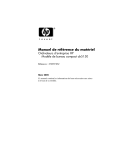
Public link updated
The public link to your chat has been updated.